
Pada artikel ini, kami akan menjelaskan langkah-langkah yang diperlukan untuk menginstal dan mengkonfigurasi IntelliJ IDEA di Ubuntu 18.04 LTS. Sebelum melanjutkan tutorial ini, pastikan Anda login sebagai pengguna dengan sudo hak istimewa. Semua perintah dalam tutorial ini harus dijalankan sebagai pengguna non-root.
IntelliJ IDEA IDE adalah IDE yang cerdas dan berfitur lengkap untuk Java yang dikembangkan oleh JetBrains. Ini juga menyediakan dukungan untuk Javascript, TypeScript, CSS, dll. Anda juga dapat memperluas fitur IntelliJ IDEA IDE dengan menggunakan plugin. Dengan menggunakan plugin IntelliJ IDEA IDE Anda juga bisa mendapatkan dukungan untuk kerangka kerja seperti Blade, DropWizard, dll. Kami juga dapat menggunakan IntelliJ IDEA IDE untuk bahasa pemrograman lain seperti HTML, SQL, Javascript, CSS, dan lainnya.
Prasyarat:
- Sistem Operasi dengan Ubuntu 18.04
- Alamat IPv4 Server dengan Hak Pengguna Super (Akses Root)
- Terminal Gnome untuk Desktop Linux
- Klien Putty SSH untuk Windows atau macOS
- Powershell untuk Windows 10/11
- Familiar dengan Perintah APT
Instal IntelliJ IDEA di Ubuntu
Langkah 1. Pertama, sebelum Anda mulai menginstal paket apa pun di server Ubuntu Anda, kami selalu menyarankan untuk memastikan bahwa semua paket sistem telah diperbarui.
sudo apt update sudo apt upgrade sudo apt install snapd
Langkah 2. Instal IntelliJ IDEA,
Jalankan perintah berikut untuk menginstal paket snap IntelliJ IDEA:
sudo snap install intellij-idea-community --classic
Catatan:Untuk menginstal edisi Ultimate, ganti intellij-idea-community dengan intellij-idea-ultimate .
Langkah 3. Memulai IntelliJ IDEA.
Sekarang IntelliJ IDEA telah terinstal di sistem Ubuntu Anda, Anda dapat memulainya dengan mengeklik ikon IntelliJ IDEA (Aktivitas -> IntelliJ IDE).
Anda akan mendapatkan output berikut untuk menyiapkan konfigurasi awal:
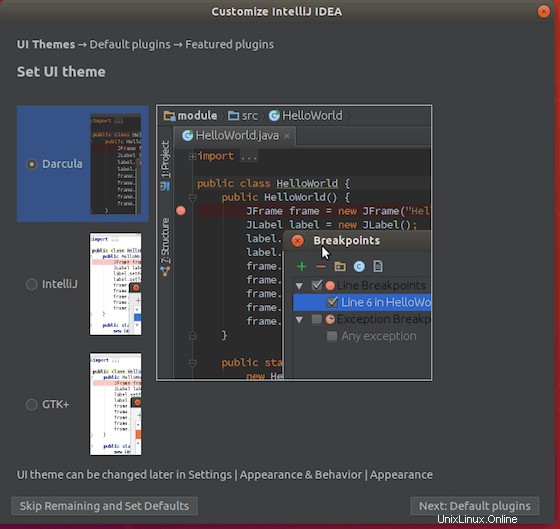
Hanya itu yang perlu Anda lakukan untuk menginstal IntelliJ IDEA di Ubuntu 18.04 Bionic Beaver. Saya harap Anda menemukan tip cepat ini bermanfaat. Jika Anda memiliki pertanyaan atau saran, jangan ragu untuk meninggalkan komentar di bawah.